Tyt MD-2017 con agenda de 100.000 contactos

Sin haberse publicado todavía ningún parche para firmware experimental del MD-2017 / RT-82, sí que tenemos una noticia importante para los poseedores de este equipo:
Han incluído en el firmware original una opción para importar en la agenda un archivo de contactos del tipo .csv igual que los md380 con firmware experimental.
Esto nos va a permitir tener hasta 100.000 contactos completos en la agenda y visualizarlos en pantalla cuando estén hablando por el TG seleccionado. En realidad, a fecha de hoy sólo hay 65.000 ids dadas de alta en todo el mundo pero dicha cifra va en aumento.
La única pega que tiene el procedimiento es que pierdes la capacidad REC de grabación de qsos en DMR ya que utiliza la porción de memoria de grabar, para meter la agenda.
El proceso es muy fácil de realizar y se puede ejecutar en su totalidad bajo plataforma Windows.
INSTRUCCIONES
COMENZAMOS DESCARGANDO 4 ARCHIVOS
- Descargar el CPS versión 1.17 de la propia web del fabricante: http://tyt888.com/uploadfile/upfiles/20170710144507.rar
- Descargar el firmware del equipo a la versión 3.33 pero ojo porque hay dos. Una la que habilita la función REC y otra la que habilita la función CSV. Para la versión SIN GPS la podéis descargar desde aquí: http://www.buytwowayradios.com/blog/TYT2017-UV%28CSV%29-V3.33.bin
- El programa para actualizar el firmware lo descargas desde aquí: http://www.buytwowayradios.com/blog/FirmwareDownloadV3.04_EN.exe
- La base de datos .CSV actualizada a diario la tenéis aquí: http://www.alisterchapman.com/wp-content/uploads/2017/07/MD-2017-DMR-DB.csv.zip
ACTUALIZAMOS FIRMWARE
- Ejecutamos el programa del paso 3) FirmwareDownloadV3.04.exe
- En «User Program», click en «Open file upgrade» y seleccionamos el archivo descargado en el paso 2)
- Conectar el cable de programación al talky y al puerto USB del PC. Con el talky apagado, presionar y mantener simultáneamente el PTT y la tecla superior naranja y encender el equipo. La pantalla permanecerá en negro y parpadeará el led superior en rojo y verde. Ya estás en modo de actualización de firmware.
- Para grabar el firmware en el equipo, click en «Download file of upgrade». El talky comenzará a actualizarse. Cuando finalice, apaga el equipo y desconecta el cable de programación.
CARGAMOS LA BASE DE DATOS AL EQUIPO
- Abrimos el CPS v.1.17 y conectamos el cable al equipo
- Menú desplegable «Program» y seleccionamos «Write contacts». Se abrirá un cuadro de diálogo con distintas opciones: «Read, Write, Export, Import, and Cancel».
- Pulsamos en Import y seleccionamos el archivo de base de datos .csv descargado en el paso 4)
- Cuando nos diga que ha importado correctamente pulsamos en Write y tardará unos 5 minutos en pasar todos los contactos al talky
Nota: Si en este último bloque obtenemos un error con un mensaje de «Excel Err», es que no tenemos instalado el Microsoft Excel en el PC, necesario para realizar esta acción.
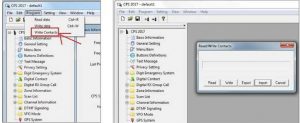
Finalmente seleccionaremos en el menú del equipo que utilice el archivo .CSV:
click > utilities > radio settings > ContactsCSV -> activarlo

la base de datos no esta actualizada ni mucho menos